Windows 11では、タスクバーに絵文字アイコンを追加し、クリックするだけで絵文字ピッカー(従来の絵文字一覧ウィンドウ)を起動できます。
従来からショートカットキーで絵文字ピッカーを呼び出す方法はありましたが、あまり広く使われていなかったようです。
Windows 11では、絵文字ピッカーとクリップボード履歴が統合されているため、絵文字の入力だけでなく、コピーした内容を呼び出す際にも便利です。
クリック1つで絵文字が使えるようになるので、ショートカットキーの操作が苦手な人にもおすすめです。
タスクバーの設定には[なし]・[入力中]・[常時]の3つの選択肢が用意されていますので、使いやすいものを選んでください。
なお、この機能は段階的に展開されているため、環境によってはまだ表示されていない場合があります。
![タスクバーの[絵文字]アイコンをクリックして[絵文字ピッカー]を表示](https://hamachan.info/WordPress2025/wp-content/uploads/2025/11/100998emoji23.png)
絵文字アイコンをタスクバーに表示する方法
まず、タスクバーの設定画面を表示します。
タスクバーの何もない箇所で右クリックして、ショートカットメニューから[タスクバーの設定]をクリックします。
![タスクバーのショートカットメニュー[タスクバーの設定]](https://hamachan.info/WordPress2025/wp-content/uploads/2025/11/100998emoji04.png)
Window設定の個人用設定>タスクバーが表示されます。
[絵文字など]の設定項目があります。
絵文字など
絵文字とその他のパネルアイコンを表示する(Windowsロゴキー+ピリオド(.)を選択して、いつでもパネルを開く)
![Windows 11の個人用設定>タスクバー[絵文字など]](https://hamachan.info/WordPress2025/wp-content/uploads/2025/11/100998emoji03-e1762588582204.png)
[絵文字など]の設定にある▼ボタンをクリックすると、3つの選択肢が表示されます。私の環境では、既定で[なし]が選択されていました。
- なし
- 入力中
- 常時
![[絵文字など]の3つの選択肢](https://hamachan.info/WordPress2025/wp-content/uploads/2025/11/100998emoji05.png)
参考タスクバーの設定については、以下の記事にまとめています。
-
タスクバーの左・中央・右に表示されるアイコンの表示/非表示
Windows 11のタスクバーは、初期設定で左右または中央にアイコンが配置されていますが、これは設定からカスタマイズできます。 タスクバー ...
[なし]を選択した場合
[なし]を選択した場合は、タスクバーには、[絵文字アイコン]は表示されません。
絵文字ピッカーを使用する場合は、ショートカットキーなどを使って表示します。
[入力中]を選択した場合
メモ帳などのテキスト入力が可能なアプリを起動し、カーソルが表示されている状態になると、タスクバーに絵文字アイコンが表示されます。
![タスクバーの[絵文字]アイコン](https://hamachan.info/WordPress2025/wp-content/uploads/2025/11/100998emoji06.png)
タスクバーの絵文字アイコンをポイント(マウスポインターを合わせる)すると、以下のポップヒントが表示されます。
絵文字、GIF、記号などを追加
Windowsロゴキーとピリオド(.)を選択して絵文字やその他のパネルを開きます。
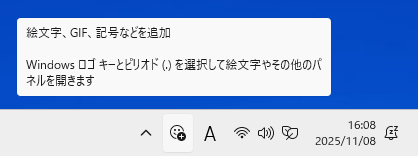
[常時]を選択した場合
文字どおり、常にタスクバーに[絵文字アイコン]が表示されます。
![タスクバーに表示された[絵文字]アイコン](https://hamachan.info/WordPress2025/wp-content/uploads/2025/11/100998emoji08.png)
ショートカットキーで表示するには
[絵文字ピッカー]は、ショートカットキー[Windows]+[.](ピリオド)で表示できます。
![キーボード[Windows]+[ピリオド]](https://hamachan.info/WordPress2025/wp-content/uploads/2025/06/keybord-win-period-e1750069139692.png)
または、[Windows]+[:](コロン)を使用します。
![キーボード[Windows]+[:](コロン)](https://hamachan.info/WordPress2025/wp-content/uploads/2025/11/keyboard-win-colon.png)
参考これらのショートカットキーは、Windows 10でも使用できます。
新しい日本語IMEで絵文字ピッカーを表示
Windows 11のIMEでは、変換候補の右下のアイコンから絵文字ピッカーを表示できます。
予測候補でも変換候補一覧でも表示されますので、クリックすると、絵文字ピッカーを表示できます。
![予測候補の変換候補の[絵文字など]](https://hamachan.info/WordPress2025/wp-content/uploads/2025/11/100998emoji09.png)
参考Windows 11では、旧のIMEも使用できますが、絵文字ピッカーを表示できるのは、新しい日本語IMEのみです。
使用中のIMEが新IMEなのか、旧IMEなのかは、タスクバーの入力モードで右クリックすると分かります。
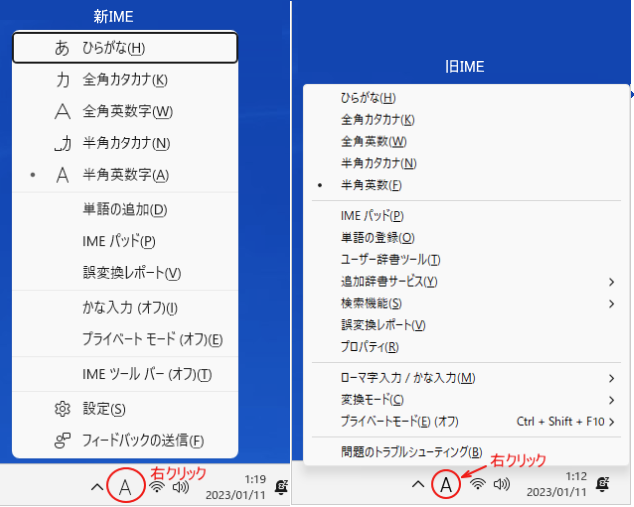
IMEの新旧バージョンの違いなどは、以下の記事にまとめています。
-
日本語IMEで不具合があれば以前のバージョンのIMEに切り替えて使用
Windows 10 バージョン2004で、新しい日本語IMEが登場しました。 Windows 11も、既定は新しい日本語IMEです。 新し ...
予測候補と変換候補については、以下の記事で解説しています。
-
変換する前の予測候補とスペースキーを押した時の変換候補
1文字でも入力すると、予測候補の一覧が表示されます。 [スペース]キーを押す前に表示される候補を[予測候補]と呼びます。 [スペース]キーを ...
タッチキーボードから絵文字ピッカーを表示
タッチキーボードからも[絵文字ピッカー]を表示できます。
タスクバーの[タッチキーボード]をクリックして起動します。(タスクバーに[タッチキーボード]を表示するには設定が必要です。)
![タスクバーの[タッチキーボード]](https://hamachan.info/WordPress2025/wp-content/uploads/2025/11/100998emoji18.png)
タッチキーボードの左上に[絵文字ピッカー]の起動ボタンがあります。
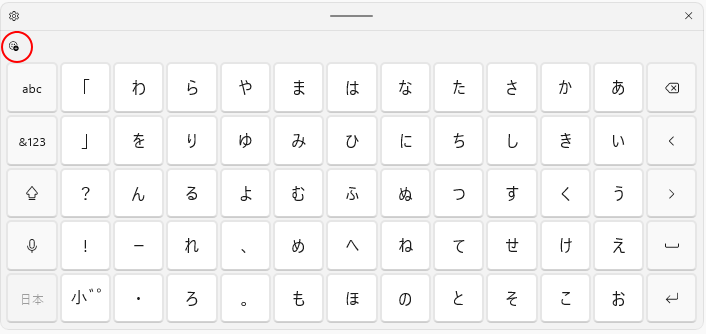
参考タッチキーボードの表示方法や使い方などは、以下の記事で解説しています。
-
タッチキーボードを起動して文字入力を快適に(絵文字・手書き・50音)
Windows 11では、タッチキーボードの機能が大きく進化しています。 Windows 10にもタッチキーボードはありますが、Window ...
右クリックのショートカットメニューから表示
Microsoft EdgeのCopilotを表示して、右クリックのショートカットメニューから[絵文字]を選択して表示することもできます。
メールなどでも使用できます。

絵文字ピッカーの使い方
絵文字ピッカーは、目的の絵文字などを選択してクリックするだけで、カーソルの位置に入力できます。

上部にあるアイコンをクリックして、切り替えて使用できます。
左から以下の順で並んでいます。
- 最近使用したもの
- 絵文字
- GIF
- 顔文字
- 記号
- クリップボードの履歴
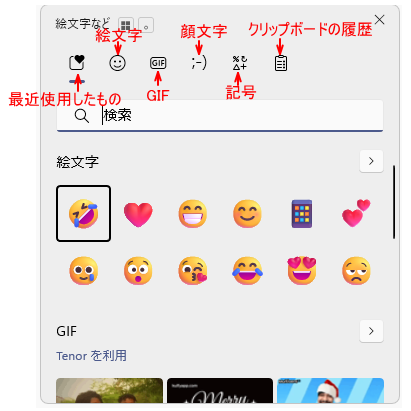
[絵文字]を表示すると、さらにカテゴリーを切り替えて表示できます。
切り替えずに下へスクロールしても探すことはできますが、切り替えたほうが早いと思います。
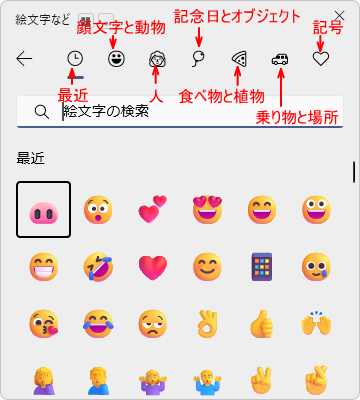
切り替えた後、元にもどるには[←]ボタンをクリックします。
![絵文字ピッカーの[戻る]ボタン](https://hamachan.info/WordPress2025/wp-content/uploads/2025/11/100998emoji21.png)
また、検索ボックスにキーワードを入力して検索することもできます。
以下の画像は、[ねこ]で検索しています。
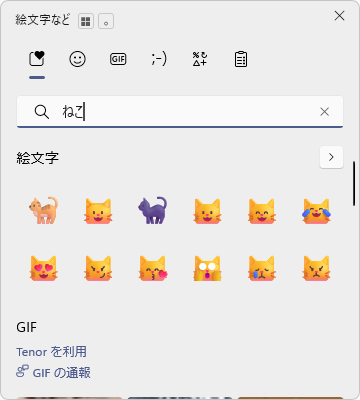
[クリップボードの履歴]について
クリップボードの履歴は、ショートカットキー[Windows]+[V]でも表示できます。
![キーボード[Windows]+[V]](https://hamachan.info/WordPress2025/wp-content/uploads/2019/07/kibord-win-v-e1723359629423.png)
絵文字ピッカーの[クリップボードの履歴]タブが表示されます。
クリップボードの履歴も非常に便利なツールです。
![絵文字ピッカーの[クリップボードの履歴]](https://hamachan.info/WordPress2025/wp-content/uploads/2025/11/100998emoji12.png)
コピーした内容を一覧で表示でき、カーソルの位置にクリックのみで挿入できます。
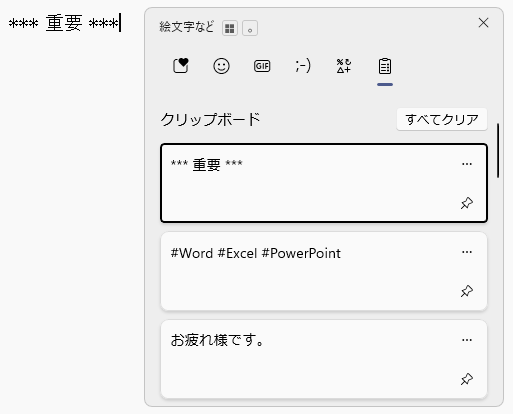
また、[アイテムの固定]をクリックしてピン留めすると、パソコンを終了させても一覧に残すことができます。
![クリップボード履歴の[アイテムの固定]](https://hamachan.info/WordPress2025/wp-content/uploads/2025/11/100998emoji14.png)
[…](詳細を表示)をクリックすると、
![クリップボードの履歴の[詳細の表示]](https://hamachan.info/WordPress2025/wp-content/uploads/2025/11/100998emoji15.png)
[テキストとして貼り付け]と[削除]ボタンが表示されます。
![クリップボードの履歴の[テキストとして貼り付け]と[削除]](https://hamachan.info/WordPress2025/wp-content/uploads/2025/11/100998emoji16.png)
クリップボードの履歴については、以下の記事で解説しています。
-
クリップボードの履歴[Windows]+[V]で過去の履歴を貼り付け
Windows 10 バージョン1809以降では、クリップボードの履歴を保存できるようになりました。 この機能を使うと、過去のコピーや切り取 ...
参考[クリップボードの履歴]や[絵文字ピッカー]は、Windows 10でも使用できますが、Windows 10では統合されていません。それぞれショートカットキーで表示します。
絵文字などは、付箋にも入力できます。
-
付箋の起動方法と使い方(絵文字の入力もできる)
Windows 10で付箋を起動する方法です。 Windows 10の[付箋]は、Anniversary Update以降[Sticky N ...
